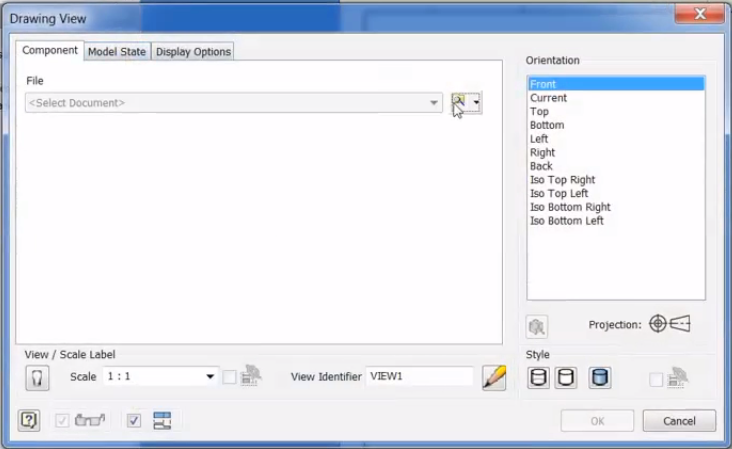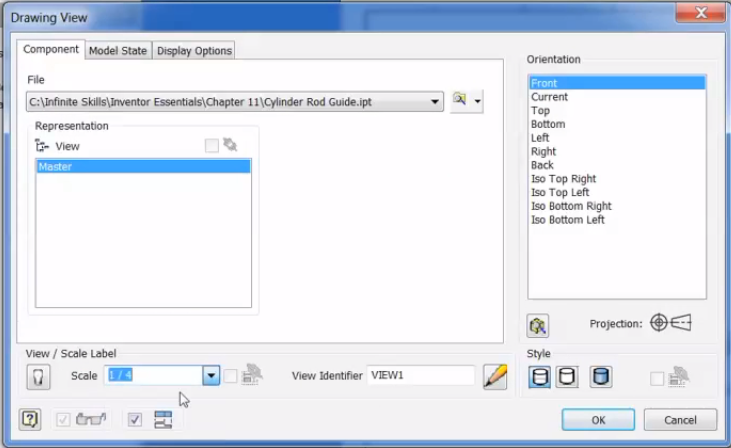Serials Inventor
Đưa Mô Hình 3D Vào Môi Trường Drawing Trong Autodesk Inventor
Đưa Mô Hình 3D Vào Môi Trường Drawing Trong Autodesk Inventor
Giới Thiệu
Trong thiết kế cơ khí, việc chuyển đổi mô hình 3D thành bản vẽ chi tiết là một bước quan trọng giúp chuyển tải ý tưởng từ môi trường mô phỏng sang tài liệu kỹ thuật chính thức. Autodesk Inventor cung cấp các công cụ mạnh mẽ để thực hiện quá trình này một cách dễ dàng và hiệu quả. Bài viết dưới đây, được biên soạn bởi đội ngũ kỹ thuật của anhduongvina.com, sẽ hướng dẫn bạn cách đưa mô hình 3D vào môi trường Drawing trong Inventor, từ đó tạo ra các bản vẽ chi tiết chính xác và chuyên nghiệp.
1. Bước Đưa Mô Hình 3D Vào Môi Trường Drawing
Để bắt đầu quá trình đưa mô hình 3D vào môi trường Drawing, bạn cần thực hiện các bước sau:
Bước 1: Kích Hoạt Lệnh Base Trong Thanh Công Cụ
- Mở Autodesk Inventor và tải mô hình 3D mà bạn muốn tạo bản vẽ chi tiết.
- Nhấp chọn vào lệnh Base
 trên thanh công cụ. Lệnh này thường được biểu thị bằng biểu tượng tương ứng với việc tạo bản vẽ.
trên thanh công cụ. Lệnh này thường được biểu thị bằng biểu tượng tương ứng với việc tạo bản vẽ.

- Hộp thoại Drawing View sẽ xuất hiện, chuẩn bị cho việc nhập mô hình vào bản vẽ.
Bước 2: Chọn Chi Tiết Tạo Bản Vẽ
- Nhấp chọn vào nút Browser ở phần File trong hộp thoại Drawing View để tìm đường dẫn đến chi tiết cần tạo bản vẽ.

- Chọn và mở chi tiết bạn muốn đưa vào bản vẽ bằng cách nhấp vào Open.
Bước 3: Thiết Lập Tùy Chọn Trong Hộp Thoại Drawing View
Khi hộp thoại Drawing View đã mở, bạn sẽ thấy các tùy chọn sau:
- Orientation (Định hướng): Chọn hình chiếu chính, xác định mặt nào của chi tiết sẽ được hiển thị trước.
- View/Scale Label (Nhãn Hiển Thị/ Tỉ lệ):
 Tùy chỉnh tỉ lệ và góc chiếu của bản vẽ.
Tùy chỉnh tỉ lệ và góc chiếu của bản vẽ. - Style (Kiểu): Chọn chế độ xem hình chiếu phù hợp với nhu cầu thiết kế của bạn.

- Nhấp chọn OK để xác nhận các thiết lập và trở về màn hình đồ họa.
Bước 4: Đặt Vị Trí Hình Chiếu Trên Trang Giấy
- Nhấp chuột vào bất kỳ điểm nào trên trang giấy để xác định vị trí của hình chiếu đầu tiên.
- Mô hình 3D sẽ được chuyển đổi thành bản vẽ chi tiết trên trang giấy, sẵn sàng cho các bước tiếp theo như thêm kích thước, ghi chú và các chi tiết kỹ thuật khác.
2. Mẹo Sử Dụng Drawing Hiệu Quả Trong Inventor
- Sử dụng Multiple Views: Tận dụng các góc nhìn khác nhau (front, top, side) để tạo ra bản vẽ chi tiết toàn diện.
- Thêm Kích Thước và Ghi Chú: Sử dụng các công cụ kích thước và ghi chú để làm rõ các thông số kỹ thuật của chi tiết.
- Sắp Xếp và Tổ Chức Bản Vẽ: Đảm bảo rằng các hình chiếu được sắp xếp hợp lý, dễ đọc và dễ hiểu.
3. Kết Luận
Việc đưa mô hình 3D vào môi trường Drawing trong Autodesk Inventor không chỉ giúp bạn tạo ra các bản vẽ chi tiết chính xác mà còn tăng cường khả năng truyền tải ý tưởng thiết kế đến các bên liên quan một cách hiệu quả. Bằng cách làm theo các bước hướng dẫn trên, bạn có thể nhanh chóng tạo ra các bản vẽ chuyên nghiệp, phục vụ cho quá trình sản xuất và kiểm tra chất lượng sản phẩm.
anhduongvina.com hy vọng rằng bài viết này sẽ là tài liệu hữu ích giúp bạn tối ưu hóa quy trình làm việc với Autodesk Inventor. Chúc bạn thành công trong mọi dự án thiết kế của mình!
Liên Hệ Ngay Để Biết Thêm Thông Tin:
- Website: anhduongvina.com
- Hotline: 097 436 8457
- Địa chỉ: 118-120-122 Đường TK8, Tiền Lân, Bà Điểm, Hóc Môn, TP.HCM.
4. Xem Thêm Bài Viết Liên Quan
9 Mẹo Hay Giúp Bạn Trong Autodesk Inventor - Phần 2
Các Bước Chỉnh Đơn Vị Mặc Định Trong Inventor
—Đưa Mô Hình 3D Vào Môi Trường Drawing Trong Autodesk Inventor—